Amazon Linux 2にGUI デスクトップ環境 (MATE)をインストールする手順をまとめた。
目次
Amazon Linux 2のオンプレミスはCUI
Amazon Linux 2をVirtualBoxに入れてみた。
・https://urashita.com/archives/31273
インストールは簡単だったけど、CUI、キャラクターベースでした。
これだと使い勝手が悪いので、GUI デスクトップ環境を探してみました。
Amazon Linux 2のGUI デスクトップ環境インストール手順
Amazon Linux 2のGUI デスクトップ環境のインストールは公式サイトに書かれていました。
・https://aws.amazon.com/jp/premiumsupport/knowledge-center/ec2-linux-2-install-gui/
yum を使ってインストールするので、インターネットに接続できることが前提になります。
まず、インストールされているパッケージを最新化しましょう。
|
1 |
$ sudo yum update |
を実行してインスタンスを更新し、インスタンスを再起動します。
これをしないと、次のステップを実行するときに予期しない結果が発生する可能性があるようです。
MATEのインストール
デスクトップ環境としてMATE をインストールします。
MATEは、GNOMEからのフォークで、読み方は マテ です。
MATE パッケージをインストールします。
|
1 |
$ sudo amazon-linux-extras install mate-desktop1.x |
MATE をデフォルトのデスクトップとして定義します。
すべてのユーザーに対して MATE を定義するには、以下のコマンドを実行します。
|
1 |
$ sudo bash -c 'echo PREFERRED=/usr/bin/mate-session > /etc/sysconfig/desktop' |
現在のユーザー (ec2-user) に対してのみ MATE を定義するには、以下のコマンドを実行します。
|
1 |
$ echo "/usr/bin/mate-session" > ~/.Xclients && chmod +x ~/.Xclients |
TightVNCでデスクトップ画面を起動する
実際のMATEデスクトップは、クライアントにインストールしたTightVNC Viewerで確認します。
- TigerVNCサーバー (Amazon Linux 2側)
- TightVNC Viewerクライアント (Windows側)
をインストールします。
TigerVNCは、TightVNCのフォークです。
Amazon Linux 2にTigerVNCサーバーをインストール
TigerVNC をインストールします。
TigerVNC パッケージをインストールします。
|
1 |
$ sudo yum install tigervnc-server |
このユーザーに対して、6~8 文字を含む VNC 固有のパスワードを設定します。
この手順では、セカンダリ表示専用パスワードを設定するオプションもあります。
|
1 2 3 4 5 6 |
$ vncpasswd Password: <パスワードを入力> Verify: <パスワードを入力> Would you like to enter a view-only password (y/n)? n A view-only password is not used |
表示番号1 で VNC サーバーを起動します。
次のコマンドを入力して、VNC サーバーを 1回だけ起動します。
これは、再起動後にサービスが起動しないことを意味します。
|
1 |
$ vncserver :1 |
新しい systemd ユニットを作成します。
|
1 |
$ sudo cp /lib/systemd/system/vncserver@.service /etc/systemd/system/vncserver@.service |
新しいユニットのすべての <USER> を ec2-user に置き換えます。
|
1 |
$ sudo sed -i 's/<USER>/ec2-user/' /etc/systemd/system/vncserver@.service |
systemd マネージャー設定を再ロードします。
|
1 |
$ sudo systemctl daemon-reload |
VNCサービスを有効にします。
|
1 |
$ sudo systemctl enable vncserver@:1 |
VNCサービスを起動します。
|
1 |
$ sudo systemctl start vncserver@:1 |
WindowsにTightVNCクライアントをインストール
TightVNCのWindows版のインストーラーは以下からダウンロードしてインストールします。
・https://www.tightvnc.com/download.php
Installer for Windows (64-bit) をインストールするとよいでしょう。
Windows 10にインストールした、TightVNC Viewerを起動します。
Amazon Linux 2がインストールされているサーバーのポート5901に接続します。
Remoteホストとして、192.168.56.104:5901 と入力します。
以下のダイアログが表示されます。
サーバー側で設定したパスワードを入力します。
無事に、Amazon Linux 2のデスクトップ画面が表示されました。
MATEの日本語化
MATEを日本語化します。
- 日本語入力を可能とするIME ibus
- 日本語フォント google-noto-sans-japanese-fonts
をインストールします。
|
1 2 |
$ sudo yum install ibus-kkc $ sudo yum install google-noto-sans-japanese-fonts |
ibus の設定を bashrc に記載します。
|
1 |
$ vi ~/.bashrc |
末尾に以下を追加します。
|
1 2 3 4 |
export GTK_IM_MODULE=ibus export XMODIFIERS=@im=ibus export QT_IM_MODULE=ibus ibus-daemon -drx |
ロケール設定を ja_JP.UTF-8 にします。
|
1 |
$ sudo localectl set-locale LANG=ja_JP.UTF-8 |
VNCサービスの再起動のために、一度、システムをリブートします。
|
1 |
$ sudo reboot |
おお。
日本語になった。


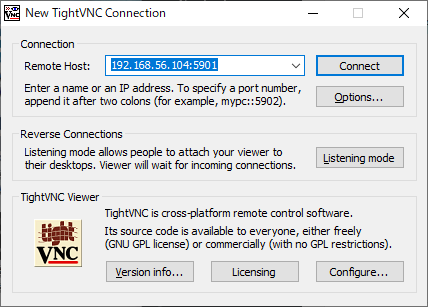
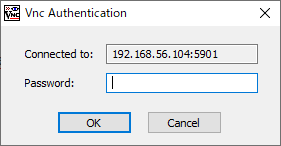
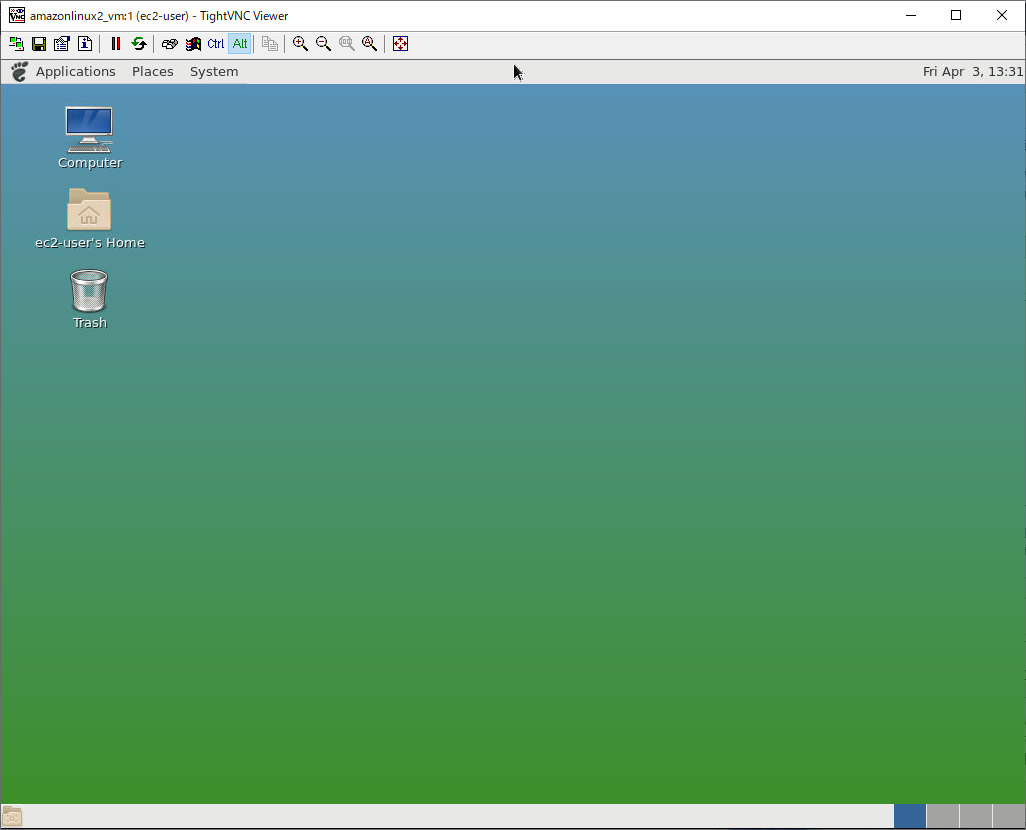
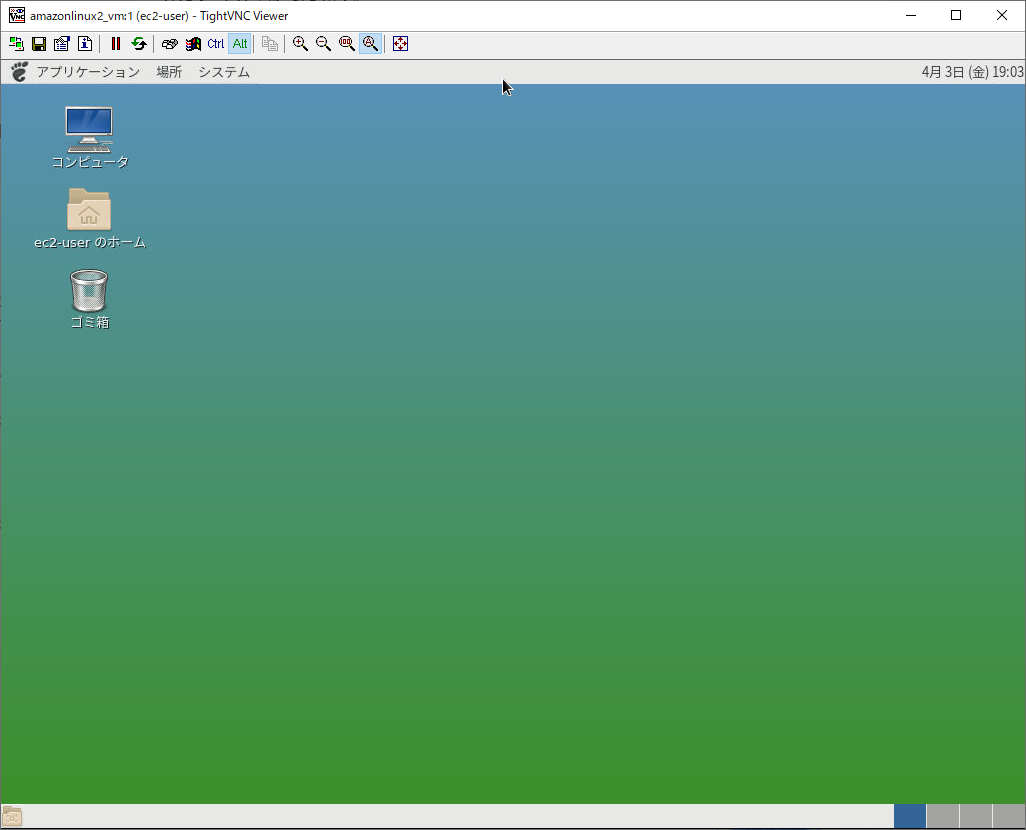


コメント
[…] ・https://urashita.com/archives/31409 […]
[…] ・https://urashita.com/archives/31409 […]